Find klassiske systemværktøjer i Windows 10-indstillingsappen

Microsoft fortsætter med at flytte klassiske indbyggede systemværktøjer til den moderne app med indstillinger. Men du kan stadig finde de traditionelle værktøjer, du har brug for, hvis de ikke er blevet fjernet.
Som du sikkert allerede ved, er Microsoft detfusionerer det klassiske kontrolpanel med den nye app Indstillinger. Med hver nye funktionsopdatering overføres flere og flere indbyggede systemværktøjer til den moderne grænseflade. Nogle af de opdaterede værktøjer, såsom Storage Sense, gør muligvis et bedre job end Diskoprydning og med en forbedret UI-oplevelse. Selvfølgelig skal du stadig stole på nogle traditionelle systemværktøjer, du har brugt siden Windows XP og tidligere til en vis vedligeholdelse.
Find klassiske systemværktøjer i Windows 10
Du finder stadig mange af de traditionelle systemværktøjer ved at åbne det klassiske kontrolpanel, du plejede for at kunne få adgang til det ved at slå Windows Key + X for at få vist den såkaldte strømbrugermenu, men Microsoft fjernede den. Stadigvis er der listet i denne menu flere klassiske systemværktøjer som Disk Management, Event Viewer og Device Manager.
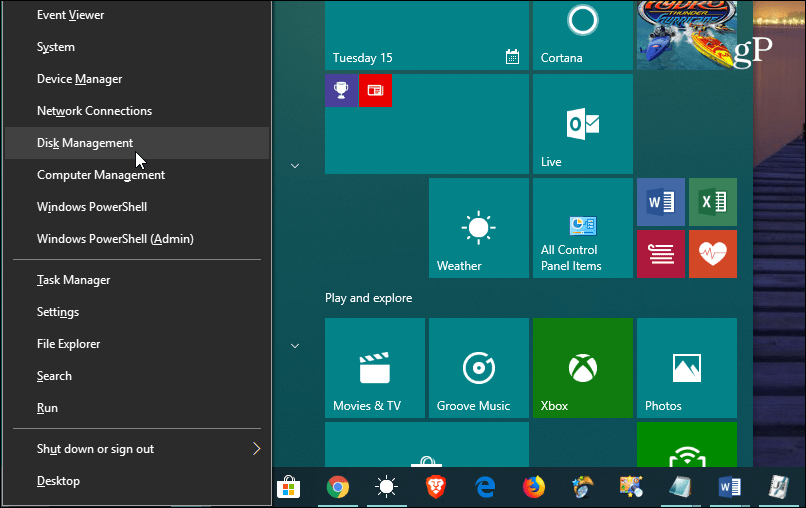
Men når det kommer til det klassiske kontrolpanel, kan du komme til det ved blot at trykke på Windows-nøglen og type: CPL og tryk på Enter eller vælg kontrolpanelindstillingenfra de øverste resultater. Eller du kan skrive den samme ting i søgefeltet på proceslinjen. Du kan oprette genveje til det på skrivebordet eller endda i File Explorer. For mere om dette, se vores artikel på vej til at gøre det nemt at få adgang til det klassiske kontrolpanel på Windows 10.
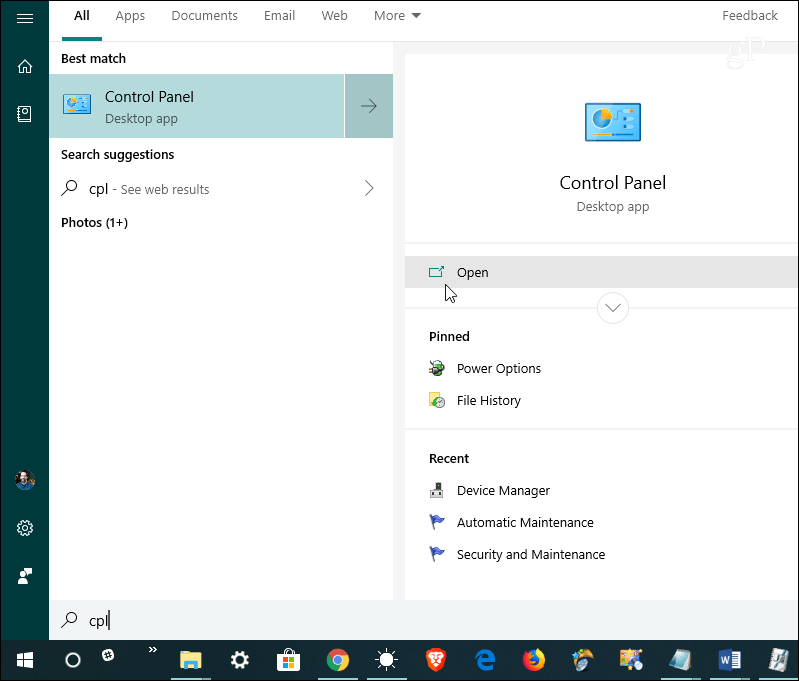
Et andet tip, der er værd at vide, er, at det gamle og det nye begynder at fusionere. For eksempel, hvis du starter appen Indstillinger og type: vedligeholdelse i søgefeltet får du resultater for de forskellige vedligeholdelsesopgaver, der lever i kontrolpanelets samling af værktøjer. Og de bringer dig ind i den klassiske grænseflade.
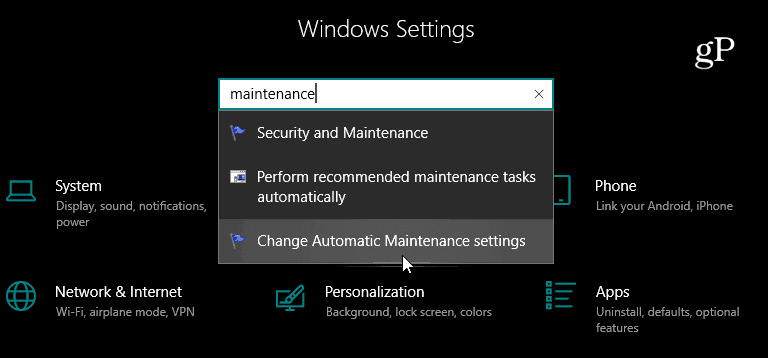
På den anden side er de nye oplevelser en del af det gamle. Ved at bruge strømbrugermenuen med Windows Key + X som diskuteret ovenfor, når du vælger klassiske værktøjer som "Netværksforbindelser" eller "System", åbnes de for den moderne indstillinger-app.
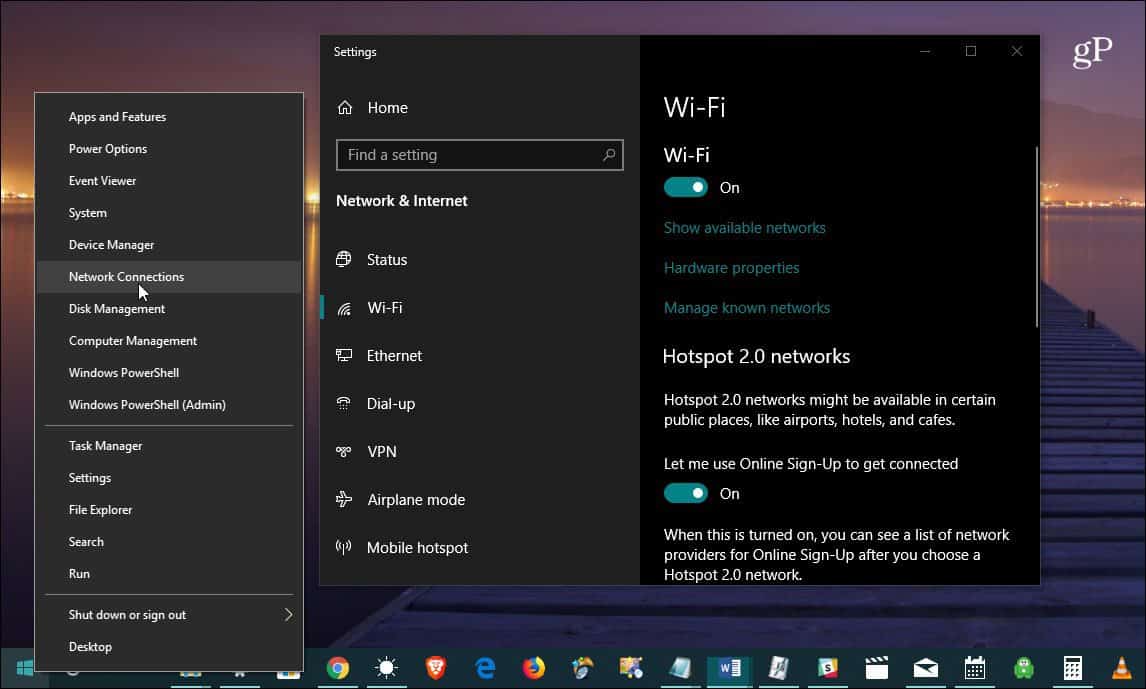
Men når du går videre, kan du forvente, at Microsoft vilfortsæt med at bringe klassiske systemværktøjer i den moderne indstillings-app på Windows 10 - og fjern eller afskriv blot andre. Og de nyeste funktioner findes kun i appen Indstillinger. Der er f.eks. Flere nye sikkerhedsindstillinger med Windows 10 1809. Og flere nye funktioner vil fortsat blive føjet til det moderne brugergrænseflade, når Windows 10 modnes. Men når du har brug for at finde et klassisk værktøj eller værktøj, gør Microsoft i det mindste ikke det svært at finde det, du har brug for.










Efterlad en kommentar